Kaip gauti tamsią temą „Spyder IDE“.
Įvairios / / April 04, 2023
„Spyder IDE“ arba „Spyder Integrated Development Environment“ yra „Python“ pagrindu sukurta mokslinio programavimo platforma. Tai programinės įrangos programa, kuri suteikia programinės įrangos kūrėjui lengvą darbą siūlydama glaudžiai susijusius elementus su standartizuotu vartotojo sąsajos dizainu. „Spyder IDE“ turi keletą spalvų schemos parinkčių, kad būtų patogu matyti, ir, jei norite, galite pereiti prie tamsios temos. Jei taip pat susiduriate su ta pačia būtinybe, esate tinkamoje vietoje. Pateikiame jums puikų vadovą, kuris padės sužinoti, kaip pakeisti Spyder IDE temą ir kaip pakeisti Spyder redaktoriaus foną į tamsų.

Turinys
- Kaip gauti tamsią temą „Spyder IDE“.
- Kaip pakeisti „Spyder“ temą į „Dark“ „Mac“ operacinėje sistemoje?
- Kaip pakeisti „Spyder Dark“ temą „Windows“ operacinėje sistemoje?
- Kaip pakeisti „Spyder“ redaktoriaus foną į „Dark Dracula“ temą?
- Kas yra Spyder 4 versija?
- Kokie yra „Spyder IDE“ temų tipai?
- Kodėl ir kaip pakeisti „Spyder IDE“ temą?
Kaip gauti tamsią temą „Spyder IDE“.
Skaitykite toliau, kad surastumėte veiksmus, kuriuose išsamiai paaiškinama, kaip „Spyder IDE“ sukurti tamsiąją temą su naudingomis iliustracijomis, kad geriau suprastumėte.
Kaip pakeisti „Spyder“ temą į „Dark“ „Mac“ operacinėje sistemoje?
Kai reikia pasirinkti „Spyder IDE“ spalvų temą, turite keletą parinkčių. Be to, yra keletas skirtumų tarp tamsos tipų. Jei naudojate „Mac“, paaiškinsime, kaip įrenginyje pakeisti „Spyder“ temą į tamsią. Tiesiog atlikite toliau nurodytus veiksmus, kad „Spyder IDE“ programos tema būtų tamsi:
1. Atidaryk Spyderis programą „Mac“.
2. Spustelėkite ant Python parinktį iš viršutinio kairiojo juostelės kampo.
3. Be to, python išskleidžiamajame meniu spustelėkite Nuostatos… variantas.
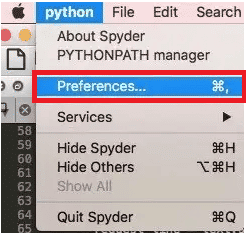
4. Spustelėkite ant Sintaksės dažymas parinktį iš kairiosios srities.
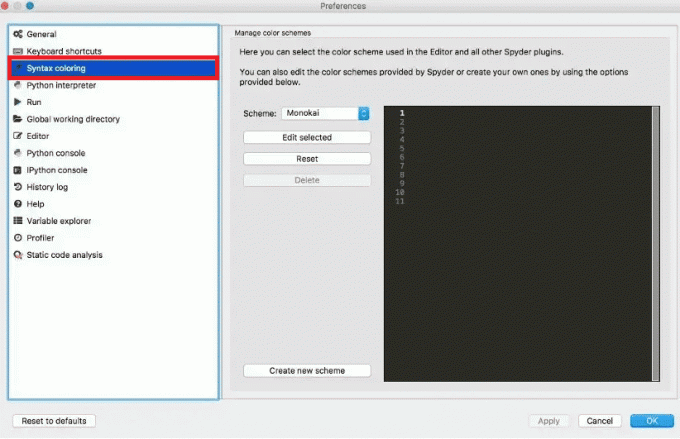
5. Nuo Schema išskleidžiamajame meniu pasirinkite norima tamsi tema jūsų pasirinkimas. The Spyder Dark schema yra tamsiausia galima parinktis.
6. Spustelėkite Gerai kad pritaikytumėte temos pakeitimus savo Spyder IDE.
Norėdami pamatyti Spyder programos temos pakeitimus, gali tekti uždaryti programą ir atidaryti ją iš naujo.
Taip pat Skaitykite: Kaip pakeisti „Microsoft Teams“ fono vaizdą
Kaip pakeisti „Spyder Dark“ temą „Windows“ operacinėje sistemoje?
Šis veiksmų paprastumas gali būti pritaikytas „Windows“ operacinei sistemai taip pat lengvai, kaip ir „Mac“, kad būtų perjungtas į tamsųjį režimą. Pažiūrėkime, kaip pakeisti tamsiąją „Spyder“ temą sistemoje „Windows“. Tiesiog vadovaukitės toliau pateiktomis instrukcijomis, kad pakeistumėte temą –
1. Atidaryk Spyderis programa „Windows“ asmeniniame / nešiojamajame kompiuteryje.
2. Tada viršuje rodomoje juostoje spustelėkite Įrankiai variantas.
3. Spustelėkite ant Parinktys variantas.
4. Tada spustelėkite Išvaizda parinktį iš kairiosios srities.

5. Pasirinkite Tamsus parinktis iš Sąsajos tema išskleidžiamasis laukas.
6. Tada pasirinkite norima sintaksės paryškinimo tema tamsiajai temai iš išskleidžiamojo meniu.
Pastaba: pasirinkite Spyder Dark galimybė mėgautis labiau įtraukiančia patirtimi.
7. Spustelėkite Taikyti > Gerai norėdami išsaugoti pakeitimus.

8. Perkrauti į Spyderis programą, kad įgyvendintumėte išsaugotus pakeitimus.
Kaip pakeisti „Spyder“ redaktoriaus foną į „Dark Dracula“ temą?
Drakula suteikia temos spalvų atsisiuntimo funkciją kelioms programinės įrangos programoms, įskaitant „Spyder“. Ši paslauga siūlo įvairias spalvų schemas, kad atitiktų kiekvieno pageidavimus ir poreikius. Savo Spyder programoje galite įdiegti bet kurią Drakulos temą, net tamsiąją Drakulos temą. Galite gauti nepriklausomą atsisiųstos temos ant Spyder.
Pažiūrėkime, kaip pakeisti Spyder redaktoriaus foną į tamsų naudojant tamsiąją Drakulos temą.
1. Atsisiųskite ir įdiekite Spyder IDE failas kompiuteryje ar nešiojamajame kompiuteryje.
2. Išpakuokite aukščiau esantį aplanką.
3. Tada atidarykite ~/.spyder-py3/spyder.ini.
4. Eikite į Išvaizda skyrius.
5. Tada pridėkite Drakula į vardų skyrių, kuriame yra visų kitų spalvų schemų pavadinimai.
6. Pridėkite turinys iš Drakulos programa skilties Išvaizda pabaigoje.
7. Dabar atidarykite savo Spyderis taikymas.
8. Pasirinkite Įrankiai parinktis iš juostelės.
9. Spustelėkite ant Parinktys > Išvaizda variantas.

10. Spustelėkite ant Sintaksės paryškinimo tema parinktį ir pasirinkite Drakulos tema.
Taip pat Skaitykite: Pataisykite „File Explorer“ tamsiąją temą, kuri neveikia sistemoje „Windows 10“.
Kas yra Spyder 4 versija?
Daugelis „Spyder“ vartotojų mėgsta naudoti juodą režimą dirbdami. Norėdami dirbti tamsiuoju režimu, turite pakeisti Spyder programos išvaizdą. Būtent dėl šios priežasties Spyder programinės įrangos kūrėjai išleido Spyder 4 Beta 2 versija, kuris turi a tamsi tema pagal numatytuosius nustatymus, reaguojant į vartotojo prašymus įjungti tamsųjį režimą.
Kalbant apie Spyder 4 beta 2, vartotojai turi pakeisti išvaizdą iš tamsaus į šviesų režimą iš nustatymų, nes tai yra pagal numatytuosius nustatymus sukonfigūruotas rodyti tamsiuoju režimu.

Kokie yra „Spyder IDE“ temų tipai?
Be tamsaus režimo, „Spyder IDE“ siūlo daugybę kitų temų, atsižvelgiant į jūsų pageidavimus ir akių patogumą.
I variantas: tamsiosios schemos parinktys
Tamsioje pusėje turime šias parinktis:
- Monokai
- Soliarizuota tamsa
- Zenburn
- Spyder Dark
- Emacs
II variantas: šviesos schemos parinktys
Šviesiojoje pusėje turite šias parinktis:
- Soliarizuota šviesa
- Scintilla
- TUŠTINGA
- PyDev
- Spyderis
Visos šios temos yra įtrauktos į Spyder sistemą ir gali būti keičiamos pagal pageidavimą.
Taip pat Skaitykite: Kaip įjungti „Microsoft Outlook“ tamsųjį režimą
Kodėl ir kaip pakeisti „Spyder IDE“ temą?
Dirbdami su „Spyder IDE“ gausite galimybę pritaikyti temą, su kuria jums patogiau dirbti. Kadangi tiek daug žmonių renkasi naktinį režimą, kai kalbama apie programavimą ar net skaitymą, Spyder nusprendė pakeisti numatytąją temą į juodą savo Spyder 4 beta 2 versijose. Juodasis režimas turi daug teigiamų aspektų. Pažiūrėkime, kodėl programuotojai dirbdami renkasi tamsius nustatymus.
- Naktinis nustatymas mažai įdėjo jokios įtampos ant akies dirbant. Tai gana svarbu žmonėms, kurie dirbdami dieną ir naktį sėdi priešais įrenginį.
- Mažiau intensyvus Mėlyna šviesa įtaiso išmetamų teršalų yra dar viena nauda akims. Nes yra mažiau mėlynos šviesos tamsiuoju režimu jis mažiau kenkia akims.
- nakties rėžimas naudoja mažiau energijos paleisti, kad jūsų įrenginio įkrovimas veiktų ilgiau.
- Juodame fone, sintaksės paryškinimą lengviau pastebėti. Su juodu fonu ir šviesiomis raidėmis pateikta medžiaga yra lengviau matoma ir padeda paryškinant fokusą.
Didžiosios daugumos įrenginiuose veikiančių programėlių vartotojai, ne tik programuotojai, dievina naktinį režimą. Darbas juoduoju režimu turi keletą privalumų, todėl programinės įrangos kūrėjai įtraukia šią funkciją į savo programas.
Dažnai užduodami klausimai (DUK)
Q1. Ar „Spyder IDE“ yra tamsių režimų tipų?
Ans. Spyder IDE naktinė spalvų schema turi keletą nedidelių variantų. The Spyder Black yra tikroji tamsioji tema, taip pat yra keletas kitų, pvz., Monokai, Solarized Dark, Zenburn ir Emacs.
Q2. Kodėl programuotojams patinka tamsusis režimas?
Ans. Darbas naktiniu režimu turi daug privalumų, ypač tai, kad taip yra mažiau kenkia akims. Kiti privalumai yra geresnė koncentracija, darbo paprastumas ir mažesnės energijos sąnaudos.
Q3. Ar galima pakeisti temą į šviesos režimą „Spyder 4“?
Ans. Taip, temą galima pakeisti į šviesų nustatymą „Spyder 4“. Tiesiog atlikite veiksmus, kad pakeistumėte šviesios temos nustatymus taip pat, kaip ir tamsoje.
Rekomenduojamas:
- Kaip ištaisyti Nepavyksta rasti programos „iPhone“.
- AMD procesorių vadovas: 10 geriausių „Ryzen“ procesorių
- Kaip įjungti tamsųjį režimą „Google Assistant“.
- Kaip suaktyvinti „YouTube“ tamsųjį režimą
Tikimės, kad šis vadovas buvo naudingas ir jums pavyko išmokti kaip gauti tamsią temą Spyder IDE ir kaip pakeisti Spyder IDE temą. Nedvejodami susisiekite su mumis su savo užklausomis ir pasiūlymais naudodami toliau pateiktą komentarų skyrių. Be to, praneškite mums, apie ką norite sužinoti toliau.

Pete'as Mitchellas
Pete'as yra „TechCult“ vyresnysis rašytojas. Pete'ui patinka viskas, kas susiję su technologijomis, be to, jis yra aistringas „pasidaryk pats“ širdyje. Jis turi dešimtmetį patirties rašydamas instrukcijas, funkcijas ir technologijų vadovus internete.



